फ्लैश ड्राइव या एसडी कार्ड से लेखन सुरक्षा कैसे हटाएं
"क्लाउड स्टोरेज" के सक्रिय उपयोग के बावजूद, फ्लैश ड्राइव आज भी प्रासंगिक बनी हुई है। उनकी मदद से, उन कंप्यूटरों के बीच जानकारी स्थानांतरित करना सुविधाजनक है, जिनकी किसी न किसी कारण से इंटरनेट तक पहुंच नहीं है। फ्लैश ड्राइव को दुर्भावनापूर्ण फ़ाइलों की सहज प्रतिलिपि से बचाने के लिए, इसे राइट-प्रोटेक्ट किया जा सकता है। इससे यह तथ्य सामने आएगा कि ड्राइव पर जानकारी लिखने का प्रयास करते समय, उपयोगकर्ता को "डिस्क राइट-प्रोटेक्टेड है, सुरक्षा हटाएं या किसी अन्य डिस्क का उपयोग करें" त्रुटि का सामना करना पड़ेगा। ड्राइव को यांत्रिक (हार्डवेयर) और सॉफ्टवेयर दोनों तरह से राइट-प्रोटेक्ट किया जा सकता है। नीचे हम देखेंगे कि फ्लैश ड्राइव, एसडी कार्ड और अन्य समान ड्राइव से लेखन सुरक्षा कैसे हटाएं।
फ्लैश ड्राइव के सॉफ़्टवेयर और हार्डवेयर लेखन सुरक्षा के बीच अंतर

फ्लैश ड्राइव के निर्माताओं ने हाल ही में सक्रिय रूप से हार्डवेयर लेखन सुरक्षा का उपयोग किया है। ऐसा करने के लिए, ड्राइव केस पर एक विशेष एडाप्टर स्थापित किया गया था, जिसे स्लाइड करके उपयोगकर्ता फ्लैश ड्राइव को उसमें जानकारी लिखने से रोक सकता था, या उसे अनलॉक कर सकता था। इस तकनीक को यूएसबी फ्लैश ड्राइव में ज्यादा लोकप्रियता नहीं मिली है, लेकिन इसका उपयोग अभी भी कई एसडी कार्ड पर किया जाता है।
टिप्पणी:ड्राइव की हार्डवेयर लेखन सुरक्षा को हटाने के लिए, आपको केस पर स्विच ढूंढना होगा, जिसके पास एक शिलालेख लॉक (या लॉक) है, और इसे ओपन लॉक स्थिति में ले जाना होगा। यदि डिवाइस में ऐसा कोई स्विच नहीं है, तो लेखन सुरक्षा सॉफ़्टवेयर है।
फ्लैश ड्राइव को सूचना लिखने से बचाने की सॉफ्टवेयर विधि यह मानती है कि विंडोज ऑपरेटिंग सिस्टम, ड्राइव नियंत्रक की आवश्यकताओं के अनुसार, सूचना लिखने की क्षमता को अवरुद्ध कर देता है। ऐसी स्थिति में, लेखन सुरक्षा को हटाने के कई तरीके हैं, और हम उन पर नीचे विचार करेंगे।
फ्लैश ड्राइव की सॉफ्टवेयर राइट प्रोटेक्शन कैसे हटाएं
विंडोज़ के किस संस्करण का उपयोग किया जा रहा है, इसके आधार पर फ्लैश ड्राइव पर सॉफ़्टवेयर लेखन सुरक्षा को हटाने के लिए एक या किसी अन्य विधि का उपयोग करने की सलाह दी जाती है।
समूह नीति संपादक का उपयोग करना
विंडोज़ ऑपरेटिंग सिस्टम के व्यावसायिक संस्करणों में, समूह नीति संपादक के माध्यम से सेटिंग्स करना संभव है। विंडोज़ के अन्य संस्करणों में, यह उपयोगिता उपलब्ध नहीं है, और आपको नीचे दिए गए अन्य तरीकों का उपयोग करना होगा।
समूह नीति संपादक के माध्यम से फ्लैश ड्राइव की सॉफ़्टवेयर लेखन सुरक्षा को हटाने के लिए, आपको निम्नलिखित कार्य करने होंगे:
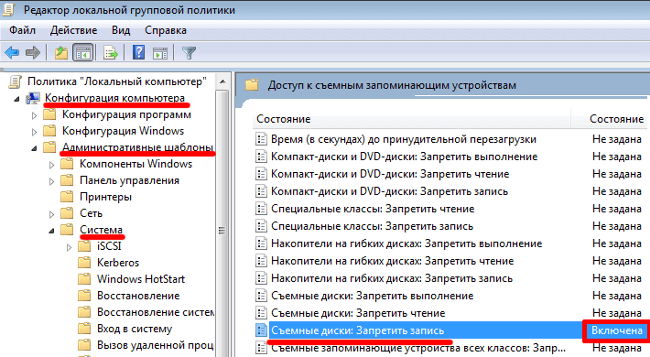
उसके बाद, फ्लैश ड्राइव की सॉफ़्टवेयर सुरक्षा अक्षम कर दी जाएगी, और उसमें आवश्यक जानकारी लिखना संभव होगा।
रजिस्ट्री का संपादन करके
फ्लैश ड्राइव से डेटा लिखने पर सॉफ़्टवेयर प्रतिबंध हटाने का दूसरा तरीका रजिस्ट्री संपादक का उपयोग करना है। यह विधि विंडोज़ के किसी भी संस्करण के लिए उपयुक्त है। निम्न कार्य करें:

कमांड लाइन का उपयोग करना
कुछ स्थितियों में, रजिस्ट्री में परिवर्तन USB फ्लैश ड्राइव पर जानकारी लिखने की समस्या से छुटकारा पाने में मदद नहीं करते हैं। ऐसे मामलों में, कमांड लाइन पर निम्नलिखित क्रियाएं करने की अनुशंसा की जाती है:

ऊपर वर्णित सभी चरणों के बाद, आप ड्राइव पर नई जानकारी लिखने का प्रयास कर सकते हैं, सुरक्षा अब काम नहीं करेगी।




